win10打不开设置界面怎么解决 无法打开win10设置如何修复
有些用户想要调整win10电脑的设备,但是却发现设置界面无法打开,这该如何修复呢?今天小编就给大家带来win10打不开设置界面怎么解决,如果你刚好遇到这个问题,跟着小编一起来操作吧。
方法如下:
方法一:先尝试一下简单的方法,删除多余用户配置文件
1.右击此电脑,选择属性
2.点击左侧的高级系统设置
3.打开系统属性界面,点击用户配置文件一栏的设置按钮
4.在储存在本机上的配置文件中找到含有defaultuser的选项,然后点击删除。点击确定重启电脑尝试打开设置界面

方法二:第三方软件将设置应用关闭就需要手动设置一下
1.win+R快捷键,输入命令gpedit.msc,回车打开组策略编辑器
2.依次展开“用户配置/管理模板/控制面板”文件
3. 右侧找到“禁止访问控制面板和PC设置”右击它,选择“编辑”菜单项。
4.选择窗口左上角的“已禁用”选项,点击确定按钮即可
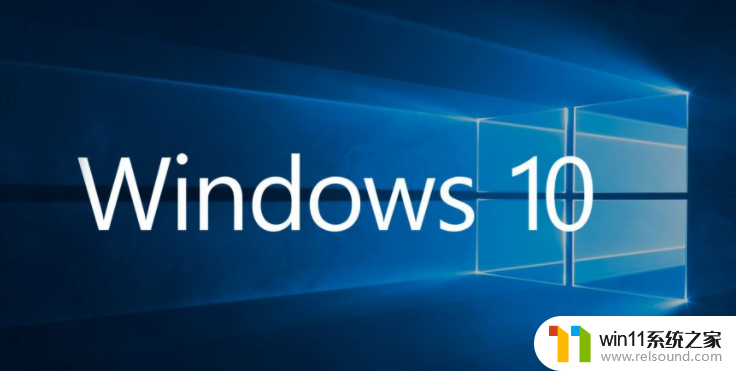
方法三:如果上述步骤未解决问题,就采用命令修复法
1. 我们要先打开系统诊断功能,WIN+R快捷键打开运行窗口,输入msconfig,回车
2.打开系统配置后,启动选择勾选诊断启动,点击确定
3.接着切换至服务界面,勾选左下角的隐藏Microsoft 服务,点击应用,重启电脑
4. 右击开始菜单,选择命令提示符(管理员)
5. 打开命令提示符窗口,输入dism.exe /online /cleanup-image /scanhealth 命令,(可以直接复制过去)回车
6.等待上一步骤执行完成后接着输入dism.exe /online /cleanup-image /restorehealth 回车,注意/前有空格。你可以直接复制,执行完成后,重启电脑即可
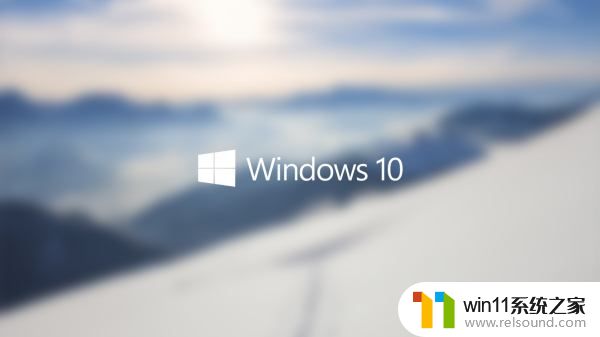
以上就是win10打不开设置界面怎么解决的全部内容,还有不清楚的用户就可以参考一下小编的步骤进行操作,希望能够对大家有所帮助。
win10打不开设置界面怎么解决 无法打开win10设置如何修复相关教程
- win10怎么把电脑恢复出厂设置 如何将win10电脑恢复出厂设置
- win10无法打开此安装程序包的解决方法 win10无法打开此安装程序包怎么办
- win10怎么设置系统不更新 win10如何设置不更新
- 战舰世界win10不能打字怎么办 win10玩战舰世界无法打字修复方法
- win10系统如何设置锁屏壁纸 win10锁屏壁纸设置桌面壁纸方法
- win10操作中心怎么打开 win10打开操作中心的方法
- 怎么去除win10开机密码 清除win10登录密码设置方法
- win10无法打开gpedit.msc
- win10经典开始菜单设置
- win10打开应用弹出商店怎么办 win10打开应用总是会弹出商店处理方法
- win10不安全连接怎么设置为安全
- win10怎么以兼容模式运行程序
- win10没有wlan连接选项
- 怎么检查win10是不是企业版
- win10怎么才能将浏览过的记录不自动保存
- win10系统修改字体
win10系统教程推荐